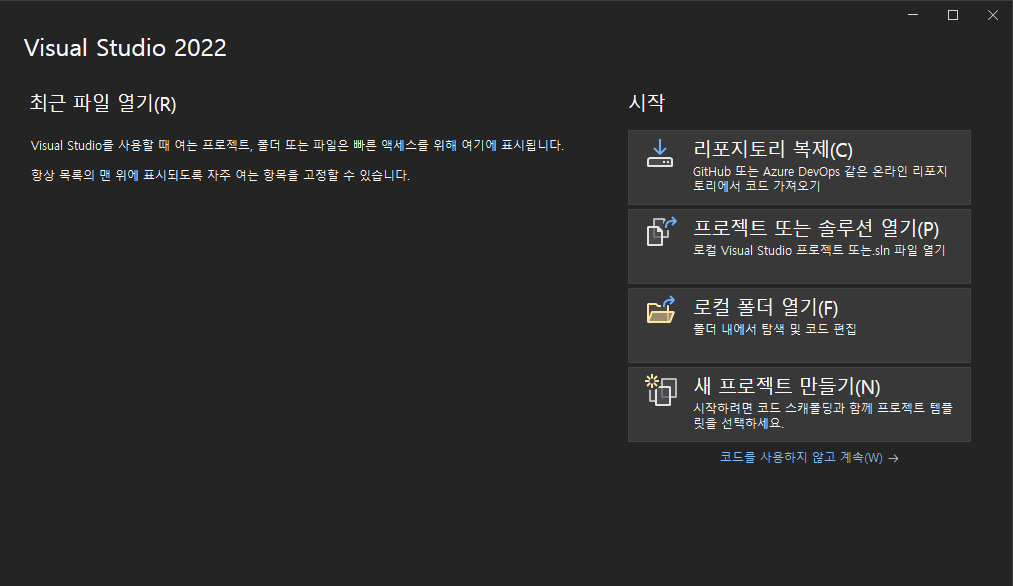HelloCV 프로젝트 만들기
- Visual Studio 2022를 실행하고, Visual Studio 2022 창에서 [새프로젝트 만들기] 항목 선택
- 또는 Visual Studio 2022메뉴에서 [파일] -> [새로 만들기] -> [프로젝트] 선택
- 새 프로젝트 만들기 창에서 [빈 프로젝트] 항목 선택
- 새 프로젝트 구성 창에서 프로젝트 이름에는 HelloCV입력, 위치는 임의의 폴더 선택
- 하단의 "솔루션 및 프로젝트를 같은 디렉토리에 배치" 옵션을 선택한 후 [만들기] 버튼 클릭
- 하단의 "솔루션 및 프로젝트를 같은 디렉토리에 배치" 옵션을 선택한 후 [만들기] 버튼 클릭
HelloCV 프로젝트에 OpenCV 속성 추가하기
- OpenCV 헤더 파일 위치 지정
- Visual Studio 메뉴에서[프로젝트] -> [현재프로젝트 속성] 선택
- 프로젝트명(HelloCV) 속성 페이지 창에서 [구성 속성] -> [C/C++] -> [일반] 선택
- "추가 포함 디렉터리" 항목에
$(OPENCV_DIR)\include입력
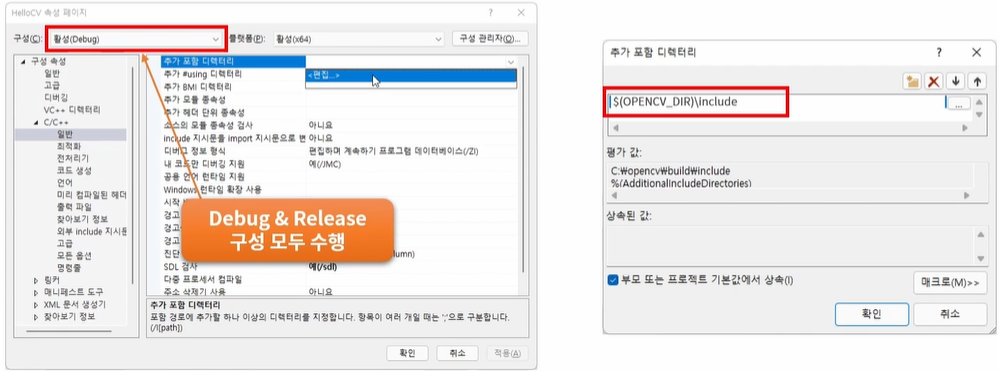
- OpenCV LIB 파일 위치 지정
- Visual Studio 메뉴에서[프로젝트] -> [현재프로젝트 속성...] 선택
- 프로젝트명(HelloCV) 속성 페이지 창에서 [구성 속성] -> [링커] -> [일반] 선택
- "추가 라이브러리 디렉터리" 항목에
$(OPENCV_DIR)\x64\vc17\lib입력
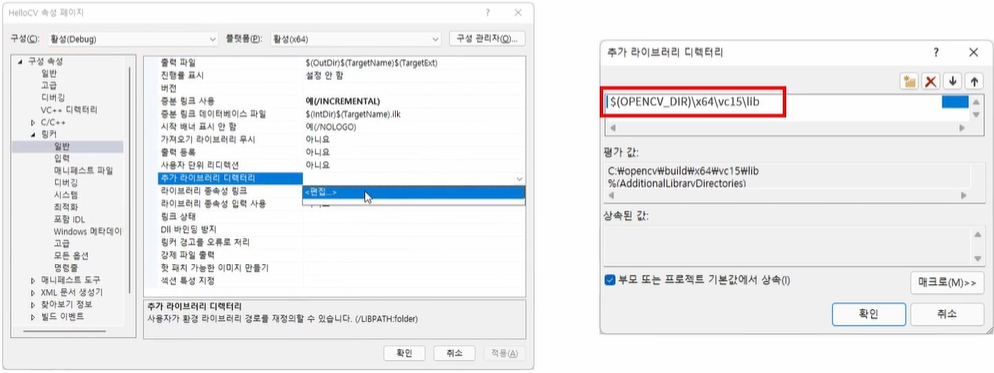
- OpenCV LIB 파일 이름 지정
- Visual Studio 메뉴에서[프로젝트] -> [현재프로젝트 속성...] 선택
- 프로젝트명(HelloCV) 속성 페이지 창에서 [구성 속성] -> [링커] -> [입력] 선택
- "추가 종속성" 항목에
opencv_world455d.lib추가 (Release 모드는opencv_world455.lib추가)